En Linux, podemos convertir el formato de archivo de imagen de PNG a JPG y de JPG a PNG con algunas herramientas de línea de comandos. Ayudará a comprimir el tamaño de la imagen y cargar las imágenes más rápido.
Hay diferentes herramientas de línea de comandos que se pueden utilizar para tales fines. Algunas de esas herramientas son Convert, que es miembro de una herramienta ImageMagick. El comando Mogrify también se puede usar para convertir dichos formatos de imagen.
Primero, instale el paquete requerido usando el siguiente comando:
$ sudo apt install imagemagick
Aquí, vamos a utilizar herramientas de conversión de línea de comandos. La sintaxis básica para el comando de conversión es la siguiente:
$ convert [input-option] input-file [output-option] output-file
A continuación se analizan diferentes métodos para convertir PNG a JPG y JPG a PNG:
Cómo convertir PNG a JPG con los comandos "ls" y "xargs"
Aquí, el comando "ls" enumerará todas las imágenes jpg y xargs ayudan a construir y ejecutar comandos de conversión.
Para convertir JPG a PNG
$ ls -1 *.jpg | xargs -n 1 bash -c 'convert "$0" "${0%.jpg}.png"' Para convertir PNG a JPG
$ ls -1 *.png | xargs -n 1 bash -c 'convert "$0" "${0%.png}.jpg"' Aquí,
-1 =Esta bandera notifica a "ls" para listar 1 imagen por línea
-n =Se utiliza para especificar el número máximo de argumentos. Aquí se usa 1.
-c =Le dice a bash que ejecute el comando provisto.
${0%.jpg}.png =Se usa para establecer el nombre de la imagen recién convertida y el signo % se usa para eliminar la extensión de archivo anterior.
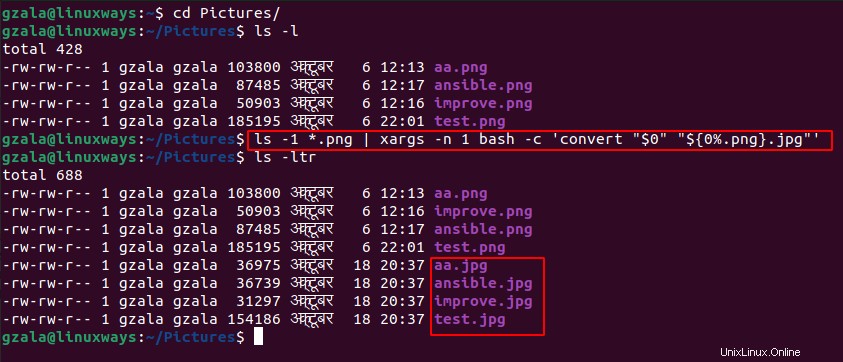
Puede notar que hemos convertido el formato png a jpg con éxito con el comando anterior. También puede convertir jpg a png usando el comando anterior.
Cómo convertir PNG a JPG con Shell Script
Vamos a escribir un pequeño script para cambiar png a jpg y viceversa. Tal guión se verá más claro. Por ejemplo:
#!/bin/bash
for image in *.png; do
convert "$image" "${image%.png}.jpg"
echo "image $image converted to ${image%.png}.jpg"
done
exit 0 Ahora guárdelo como test.sh y ejecute el comando como se muestra a continuación para que sea ejecutable. Ahora vaya a su directorio donde se guardan sus imágenes y ejecute el script.
También puede convertir de jpg a png con un pequeño cambio en el script anterior.
$ sudo chmod +x test.sh
$ ./test.sh
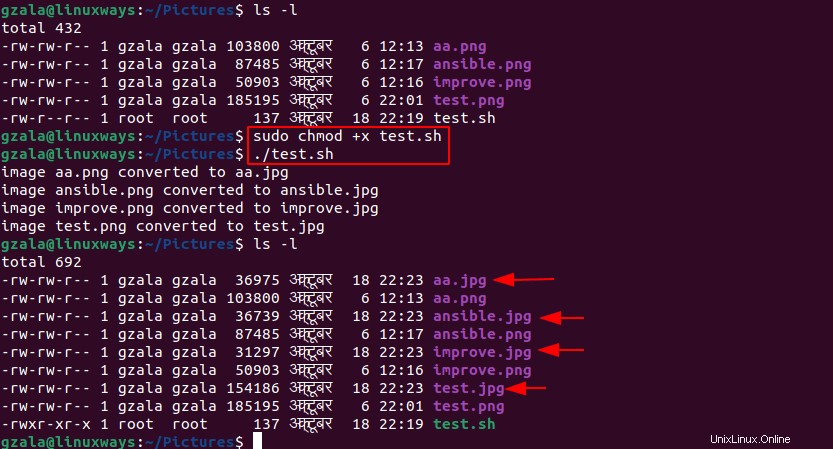
Puede notar que hemos convertido el formato png a jpg con éxito con el comando anterior. También puede convertir jpg a png intercambiando las extensiones .png y .jpg.
Cómo convertir JPG a PNG reduciendo el tamaño de la imagen
Para convertir el formato de imagen de jpg a png reduciendo su tamaño de imagen, ejecute el siguiente comando.
Por ejemplo:
$ convert test.jpg -resize 40% test.png
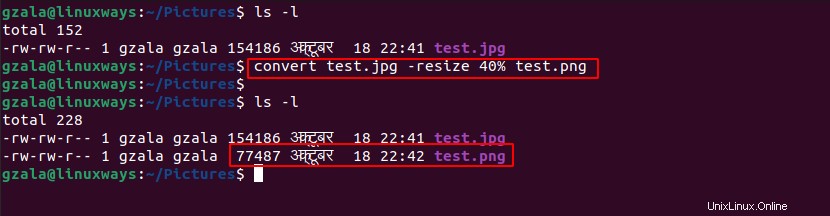
Aquí, puede notar que hemos convertido jpg a png con un tamaño de imagen reducido.
Conclusión:
En este artículo, aprendimos cómo convertir la extensión de imagen de png a jpg y viceversa mediante el uso de útiles herramientas de línea de comandos, como la herramienta de conversión de línea de comandos. ¡Gracias!